你在找视频合并教程吗?分享我爱用的三个方法
你有没有给你的母校制作过校庆视频?
前段时间是我的母校校庆,作为广东校友会的一员,我要负责把各位校友发来的祝福视频合并成一个视频,作为校庆的贺礼。
不过这项工作真挺麻烦的,因为我从不同的视频来源获取了多个片段,却不知道如何将它们合成一个完整的视频。最后我在网上找了三个视频合并软件免费版方法,如果你也有一样的困惑的话,那就跟我一起看下去吧。

方法一:使用PR(AdobePremierePro)
作为Adobe家族的一员,PR的强大功能与专业性毋庸置疑。但你知道吗?其实PR也有视频合并功能哦!
优点:
专业品质:无论是剪辑、拼接还是转场效果,PR都能为你提供专业级别的支持。
兼容性强:支持多种视频格式,确保你的视频合并工作不会因为格式问题而中断。
丰富的转场效果:提供多种转场效果,让你的视频过渡更加自然流畅。
操作步骤:
打开PR软件,选择“文件”导入要合并的视频片段。
将视频片段拖拽到时间线上,按照顺序排列,对视频进行编辑和美化。
选择“文件”中的“导出”,然后选择合适的视频格式和质量,等待视频合并完成。
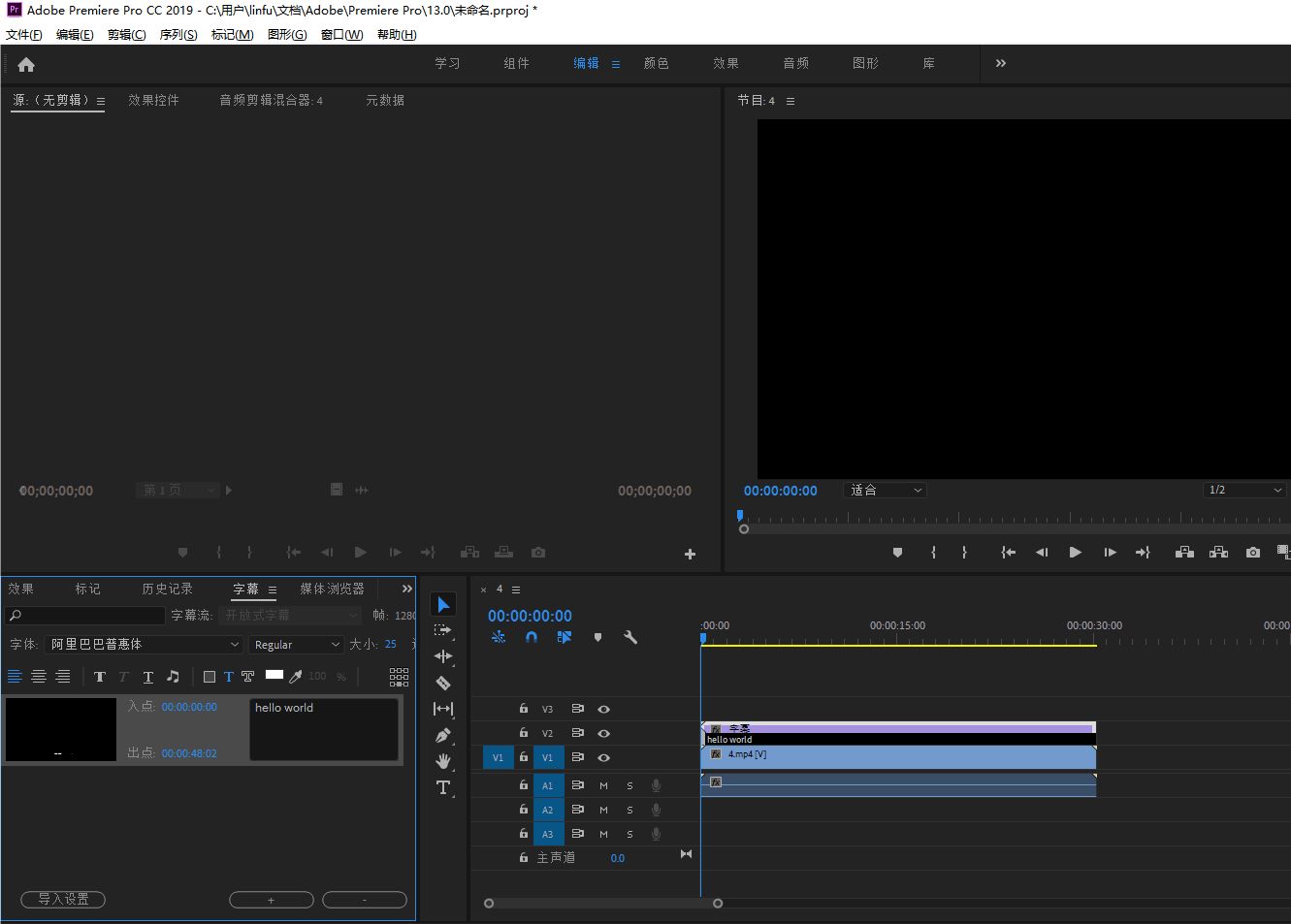
方法二:使用手机相册
手机相册不仅仅是一个简单的图片和视频查看器,它还具备简单的视频编辑功能,其中就包括视频合并,并且它操作起来很简单。
优点:
简单易用:手机相册的视频编辑功能设计简洁,容易上手。
多平台支持:无论是iOS还是Android,手机相册都能提供一致的视频编辑体验。
操作步骤:
打开手机相册应用,选择一个视频片段。
点击“编辑”按钮,进入视频编辑界面。
在编辑界面中,选择“+”,添加要合并的视频片段,调整顺序,然后点击“导出”。
保存并分享合并后的视频。
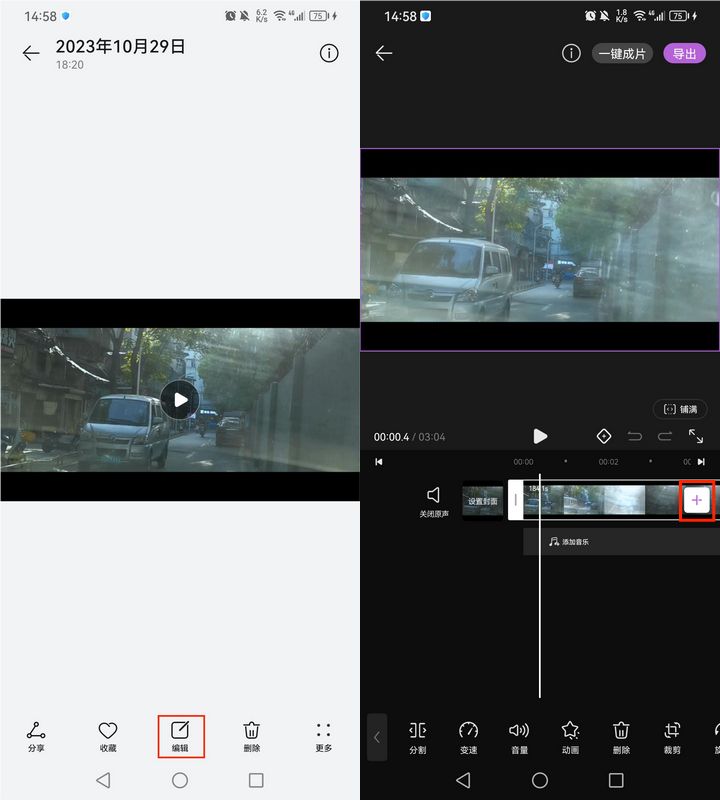
方法三:使用剪辑魔法师
如果你既想获得专业的视频编辑体验,又没什么剪辑视频的基础,那么“剪辑魔法师”绝对是你的不二之选。
优点:
丰富的特效和功能:提供大量转场、滤镜和音效,还能进行“文字转语音”“视频去水印”等操作,让你的视频更具创意。
实时预览:在编辑过程中,可以实时预览视频效果,方便调整。
操作简单:软件自带剪辑效果,我们可以一键添加滤镜、转场等效果,
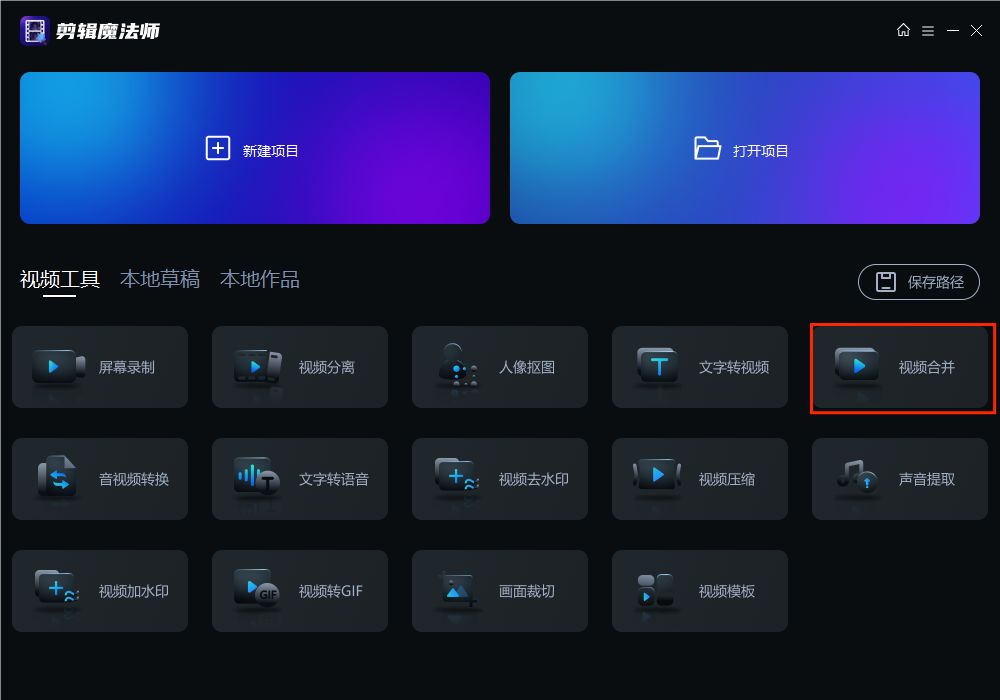
操作步骤:
打开“剪辑魔法师”应用,选择“合并视频”功能。
导入要合并的视频片段,在时间线上调整视频片段的顺序。
添加转场效果、滤镜和音效(可选)。
点击“导出视频”,选择合适的分辨率和质量,等待视频合并完成,保存并分享。
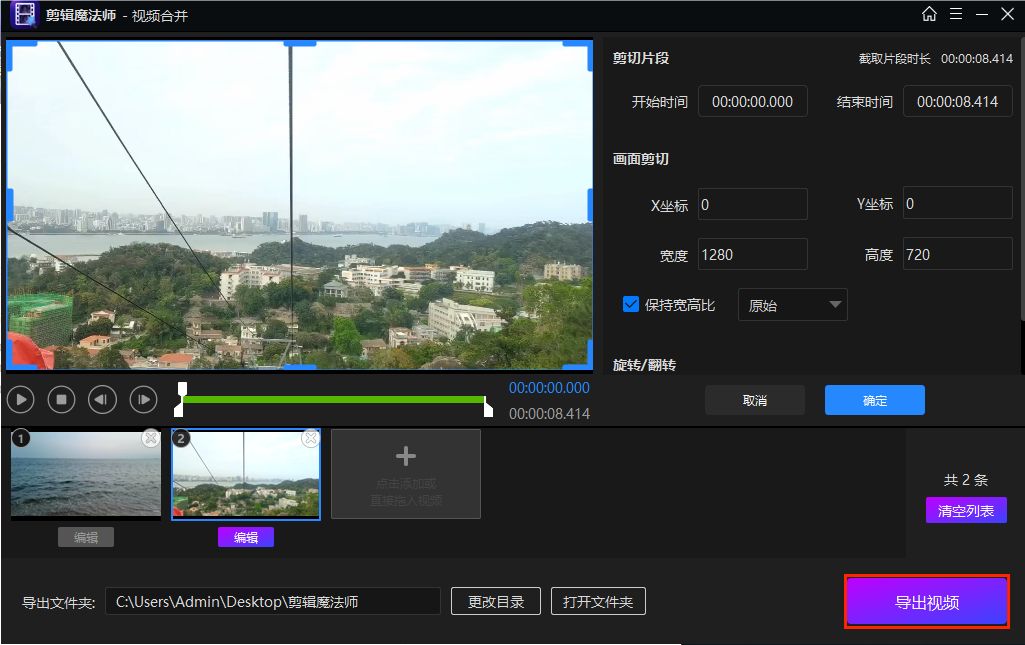
好啦,这就是我分享的视频合并软件免费版方法了,如果你感觉我的分享对你有帮助的话,那就去试试用这些工具把不同的视频合并起来吧~
本文来自互联网用户投稿,该文观点仅代表作者本人,不代表本站立场。本站仅提供信息存储空间服务,不拥有所有权,不承担相关法律责任。 如若内容造成侵权/违法违规/事实不符,请联系我的编程经验分享网邮箱:chenni525@qq.com进行投诉反馈,一经查实,立即删除!
- Python教程
- 深入理解 MySQL 中的 HAVING 关键字和聚合函数
- Qt之QChar编码(1)
- MyBatis入门基础篇
- 用Python脚本实现FFmpeg批量转换
- 分类预测 | Matlab实现ISSA-SVM基于多策略混合改进的麻雀搜索算法优化支持向量机的数据分类预测
- fiddler抓包 -- 移动端
- GoF之代理模式
- 开发语音产品时设计唤醒词和命令词的技巧
- 什么是事件冒泡?如何组织事件冒泡
- 黑马小兔鲜的uniapp项目,用vscode开发,根据文档安装了相关插件,写了相关eslint和prettier文件,出现了一些问题
- 深入理解Java虚拟机---线程安全与锁优化
- 基于python的Hurst计算预测未来发展趋势(长时序栅格影像)
- 什么是预训练Pre-training—— AIGC必备知识点,您get了吗?
- Docker 核心技术